Cách in ảnh từ zalo trên máy tính, điện thoại cực đơn giản
Tần Hana 22/07/2024
Zalo luôn được biết đến là nền tảng gửi ảnh, video chất lượng cao. Không ít hình ảnh, video được gửi qua đây mỗi ngày hay đơn giản là đăng khoảnh khắc zalo . Vì thế mà nhiều người tìm cách in ảnh từ zalo để có thể lưu lại làm kỷ niệm hay trưng bày chúng. Hãy cùng phần mềm Ninja tìm hiểu về chủ đề hấp dẫn này qua bài viết dưới đây nhé!
I. Cơ chế in ảnh từ zalo như thế nào?
Để có thể in ảnh từ zalo, bạn cần hiểu được cơ chế hoạt động của phương thức này.
Cơ chế để in ảnh từ zalo ra giấy hay bất kỳ chất liệu khác như sau.
Đầu tiên bạn cần tải chúng về thiết bị mình sử dụng. Có thể là tải về máy tính hoặc điện thoại. Sau đó kết nối thiết bị sử dụng zalo với thiết bị. Tiếp theo thiết lập câu lệnh để thực hiện in ảnh tải từ zalo là xong.
Như vậy sẽ không thể in ảnh trực tiếp từ ứng dụng zalo. Cần tải lưu hình về máy trước khi bắt đầu thực hiện các thao tác để tiến hành in ảnh ra.
II. Cách lấy ảnh trên zalo về máy tính
Trước khi in ảnh từ zalo, bạn cần lấy chúng về thiết bị. Dưới đây là 2 cách lấy ảnh trên zalo về máy tính khá đơn giản.
1. Lấy ảnh số lượng ít
Bước 1: Sau khi đăng nhập vào zalo => Nhấn chọn đoạn chat có hình ảnh bạn muốn lấy về và in.
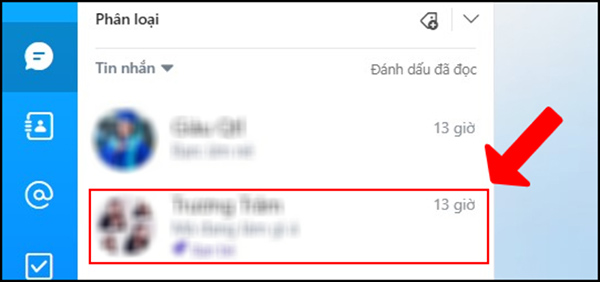
Chọn đoạn chat ảnh muốn lấy
Bước 2: Nhấn chọn biểu tượng như hình để mở Thông tin hội thoại => Chọn Media.
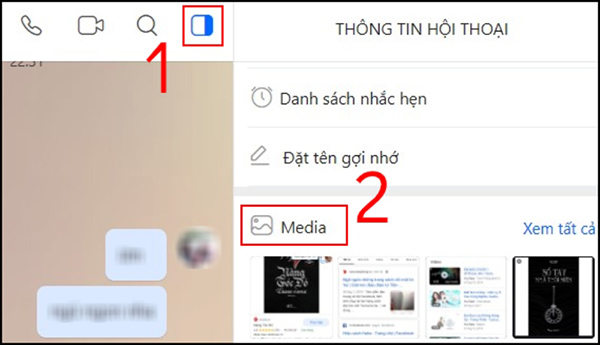
Thông tin đoạn hội thoại
Bước 3: Nhấn chọn hình ảnh bạn muốn tải về => Nhấn Lưu về máy.
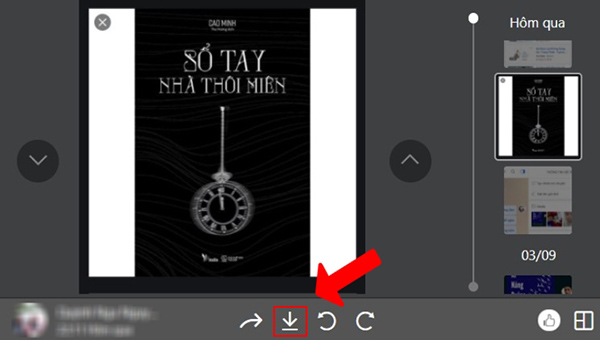
Chọn ảnh bạn muốn tải về
Bước 4: Chọn vị trí lưu ảnh trên máy tính => Đặt tên file => Chọn Save để lưu.
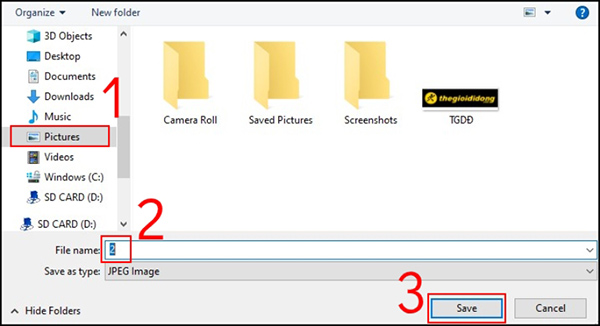
Nhấn Save
2. Lấy nhiều ảnh
Trường hợp trên chỉ áp dụng khi bạn lấy 1 ảnh. Nếu muốn lấy nhiều ảnh, bạn hãy làm theo các bước dưới đây!
Bước 1: Đăng nhập vào zalo Pc => Nhấn chọn cuộc trò chuyện có những hình ảnh bạn muốn lấy về.
Bước 2: Chọn mục Thông tin hội thoại => Nhấn chọn Media.
Bước 3: Nhấn dấu tích trên mỗi hình mà bạn muốn tải về => Chọn Lưu về máy.
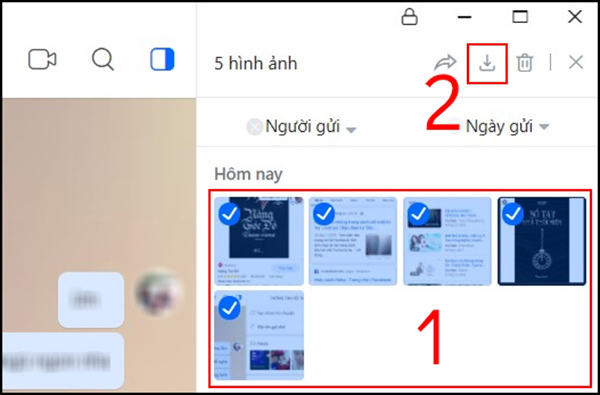
Tích chọn nhiều ảnh
Bước 4: Chọn thư mục lưu ảnh => Đặt tên file => Nhấn Save.
>> Phần mềm gửi tin nhắn zalo tự động<<
III. Cách in ảnh từ zalo trên máy tính, điện thoại
Sau khi đã lấy được những hình ảnh từ zalo mà bạn muốn in, chúng tôi sẽ hướng dẫn bạn các thao tác để thiết lập và chạy hành động. Chúng tôi sẽ hướng dẫn bạn cả 2 cách thực hiện trên điện thoại và máy tính.
1. Cách in ảnh từ zalo trên máy tính
Bước 1: Mở Google Chrome => Nhấn chọn biểu tượng Menu ở góc màn hình => Chọn mục Cài đặt.
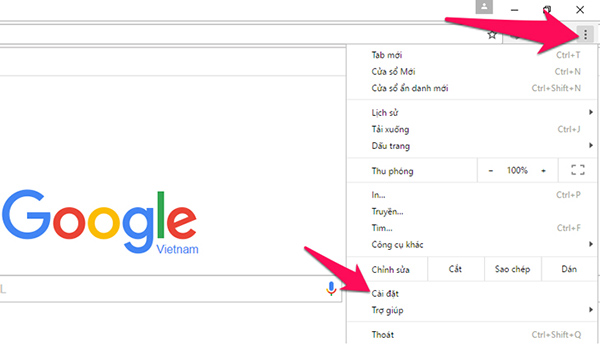
Nhấn chọn Cài đặt
Bước 2: Kéo xuống và tìm mục Hiển thị cài đặt nâng cao.

Chọn Hiển thị nâng cao
Bước 3: Tại mục Google Cloud Print, nhấn chọn Quản lý.
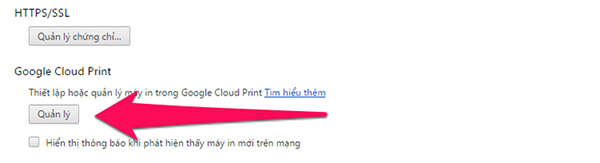
Nhấn chọn Quản lý
Bước 4: Chọn Thêm thiết bị. Sau đó hệ thống sẽ nhận diện máy in đã kết nối hoặc chia sẻ chung mạng nội và kết nối => Nhấn Thêm máy in để hoàn tất.
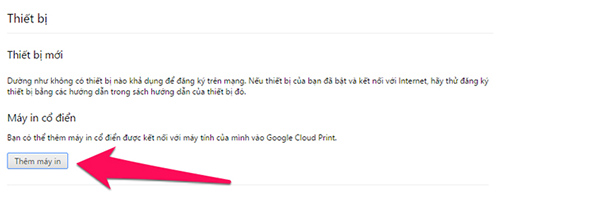
Thêm máy in
Bước 5: Nhấn chọn hình ảnh bạn muốn in =>Nhấn chuột phải => Chọn Print => Chọn máy in => Nhấn In là xong.
>> Xem thêm: Hướng dẫn cách lấy lại ảnh trên cloud zalo nhanh chóng<<
2. Cách in ảnh từ zalo trên điện thoại
Không thể in ảnh trực tiếp từ zalo trên điện thoại được. Vì vậy khi muốn in ảnh từ zalo trên điện thoại bạn cần chuyển chúng qua thiết bị máy tính. Bằng cách sao lưu và động bộ tin nhắn zalo trên máy tính, bạn sẽ chuyển hình ảnh từ zalo trên điện thoại sang PC được.
Sau khi đã chuyển nội dung sang máy tính, bạn sẽ thực hiện in ảnh từ zalo trên máy tính theo các bước được hướng dẫn ở trên.
Kết luận
Chúng tôi đã hướng dẫn bạn chi tiết cách in ảnh từ zalo trên máy tính, điện thoại khá chi tiết trong bài viết. Sẽ rất khó để tích hợp trực tiếp được 1 ứng dụng với 1 thiết bị máy in. Thế nên cơ chế in ảnh từ zalo ra giấy hay chất liệu khác như được chia sẻ là điều dễ hiểu. Nếu bạn muốn in ảnh trên zalo, chần chờ gì mà không thử ngay hướng dẫn ở trên. Chúc bạn thành công.
Hỗ trợ trực tuyến
Khu vực miền Bắc
HOTLINE: 0967 922 911
Khu vực miền Nam
Mr. Đoàn Dũng: 0815 747 579
Hỗ trợ CSKH
0975.73.2086
Support 1: 0975.73.2086
Support 2: 0326.99.2086
Support: 0975.73.2086










